U hebt eindelijk Chromecast aangesloten op uw mobiele apparaat, maar u kunt nog steeds geen inhoud bekijken? Geen paniek! We hebben de meest voorkomende problemen verzameld die gebruikers ervaren met Chromecast -casting en de beste manieren om ze efficiënt op te lossen!
De meest voorkomende problemen met Chromecast Casting
1. helemaal geen gegoten pictogram
U kunt uw apparaat niet aansluiten op Chromecast als er geen gegoten pictogram beschikbaar is! Dit probleem is eigenlijk de meest voorkomende waarmee gebruikers worden geconfronteerd. Veel dingen kunnen ervoor zorgen dat het Chromecast -pictogram verdwijnt.
![]()
In de meeste gevallen zal het probleem liggen in het feit dat uw apparaat en Chromecast niet hetzelfde netwerk delen. We weten dat dat misschien onwaarschijnlijk klinkt omdat je gekoppeld bent aan je thuisnetwerk en slechts één router in huis hebt. Maar houd ons even vast.
Heb je meer dan één band beschikbaar op je router? Klinken 2,4 GHz en 5 GHz draadloze netwerkopties bekend? Dat komt omdat je router een dubbele of zelfs tri-band is. Wat dat betekent is dat u al uw apparaten verbindt met één router, maar u verbindt ze misschien niet met hetzelfde netwerk . Een van uw apparaten kan worden gekoppeld aan de 2,4 GHz -band, terwijl de andere een andere band kan gebruiken.
Zoals we al zeiden, is dit probleem heel gebruikelijk, vooral omdat de meeste mensen zich niet bewust zijn van het feit dat je Chromecast waarschijnlijk niet kunt werpen op een apparaat dat is verbonden met dezelfde router maar een ander netwerk. Gelukkig kun je dat binnen enkele seconden controleren!
Het controleren van de netwerkverbindingen van de apparaten
Uw eerste stap in dit proces zal zijn inspecteren naar welke netwerkchromecast is verbonden. Om dat te doen, moet u uw tv inschakelen en overschakelen naar de Chromecast. Zodra het Chromecast-startscherm verschijnt, moet u naar de linkeronderhoek kijken. In die hoek kunt u controleren welk netwerk de service gebruikt.
Nu is het tijd om te controleren of uw Chromecast -service en uw apparaat hetzelfde netwerk gebruiken. U moet naar de instellingen van uw apparaat gaan en het menu Draadloze instellingen vinden. Zodra het apparaat u naar die opties brengt, kunt u zien welk netwerk het gebruikt.
Het draadloze netwerk van uw chromecast wijzigen
In het geval dat uw apparaat en chromecast zijn met hetzelfde netwerk, moet u dat wijzigen. Het proces zal veel eenvoudiger en sneller zijn voor uw apparaat. Dat is de reden waarom het het beste is om het netwerk te wijzigen dat uw apparaat gebruikt voor het netwerk dat door Chromecast wordt gebruikt. Als u toevallig wilt dat ze allebei degene gebruiken waarmee uw apparaat momenteel is verbonden, kunt u dat in een paar eenvoudige stappen doen.
Allereerst moet u ervoor zorgen dat uw mobiele apparaat is ondertekend in hetzelfde account als uw Chromecast. Vervolgens moet u de Google Home -app openen en op uw apparaat klikken. Daarna moet u naar het apparaatinformatiemenu gaan, Wi-Fi kiezen en dit netwerk vergeet. Het systeem brengt u terug naar het startscherm en u kunt uw chromecast instellen op een nieuw netwerk, net zoals u de eerste keer dat u het gebruikte.
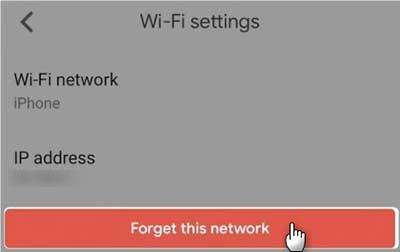
Wat te doen als u nog steeds het probleem heeft
In het geval dat deze stappen u niet hebben geholpen met uw probleem, zijn er een paar andere dingen die u zou kunnen doen. U kunt alle apparaten opnieuw opstarten die u hebt aangesloten en deze vervolgens tegelijkertijd weer inschakelen. Daarom moet u uw chromecast en router loskoppelen en uw mobiele apparaat uitschakelen . Je moet ze een paar minuten weglaten.
Vervolgens moet je de router weer inschakelen en zo een minuut of twee laten. Schakel vervolgens de Chromecast en uw telefoon of tablet in. Zodra alles weer is, kunt u controleren of het cast -pictogram terug is.
2. Het cast -pictogram is er, maar de video speelt niet
Een ander vrij algemeen probleem met Chromecast Casting is het kunnen verbinden van je apparaten, maar de video speelt gewoon niet, of de kwaliteit is slecht. In de meeste gevallen zal een slechte internetverbinding de oorzaak van het probleem zijn. Daarom moet u proberen internet te gebruiken voor andere activiteiten om te controleren of het signaal sterk is . Als dit niet het geval is, moet u uw router opnieuw instellen door deze eenvoudig uit de stroombron te koppelen, een paar minuten te wachten en deze weer in te sluiten.
U moet ook proberen niets te streamen of grotere bestanden te downloaden terwijl u verbinding maakt met Chromecast . Deze activiteiten vereisen meer bandbreedte en kunnen uw verbinding vertragen.
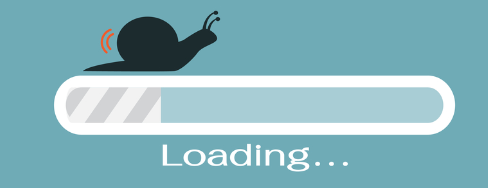
Aan de andere kant, als u merkt dat uw signaal behoorlijk sterk is, is het probleem zeker niet met uw internetverbinding. De belangrijkste boosdoener is waarschijnlijk uw mobiele apparaat.
Stappen bij het oplossen van het Chromecast -castprobleem op uw mobiele apparaat
Het maakt niet uit of u uw telefoon of uw tablet gebruikt, deze paar stappen moeten u helpen uw probleem in een mum van tijd op te lossen. Ten eerste moet u de cache wissen, omdat de cache meestal de schuld is van het castprobleem. U doet dat door de Google Home -app te sluiten en naar instellingen te gaan en een app -manager te vinden. Vervolgens moet u Google Home op de lijst vinden en op de opslag klikken.
U kunt dan gegevens en cache van de app wissen. Nadat u de cache hebt gewist, moet u uw mobiele apparaat opnieuw opstarten. Vervolgens kunt u de Google Home -app heropenen en het opnieuw proberen.
Aanbevolen lezen:
- Chromecast Orange Light: hoe het in minuten te repareren
- Hoe reset Chromecast Wi-Fi?
- Manieren om Chromecast knipperend wit licht te repareren, geen signaal
Als dat niet werkt, kunt u de Google Home -app uit uw telefoon verwijderen en opnieuw installeren. Het is het beste om video's die u eerder heeft gedownload, te verwijderen voordat u de app verwijderde.
Ten slotte kunnen verouderde softwareversies van uw apparaten u problemen veroorzaken. Daarom moet u vaak controleren op systeemupdates voor uw telefoon of tablet en deze downloaden zodra ze beschikbaar komen. Bovendien moet de Google Home -app ook worden uitgevoerd op de nieuwste beschikbare versie.
Ten slotte
Als je problemen hebt met je Chromecast die niet in staat is om te casten, zijn er een paar dingen die je kunt doen. Uw stappen zijn afhankelijk van welk type probleem u hebt. Maar wat het probleem ook is, je zou het binnen een paar minuten moeten kunnen oplossen. In het geval dat u nog steeds problemen ondervindt, raden wij u aan om de klantenservice van Chromecast zo snel mogelijk contact op te nemen!
